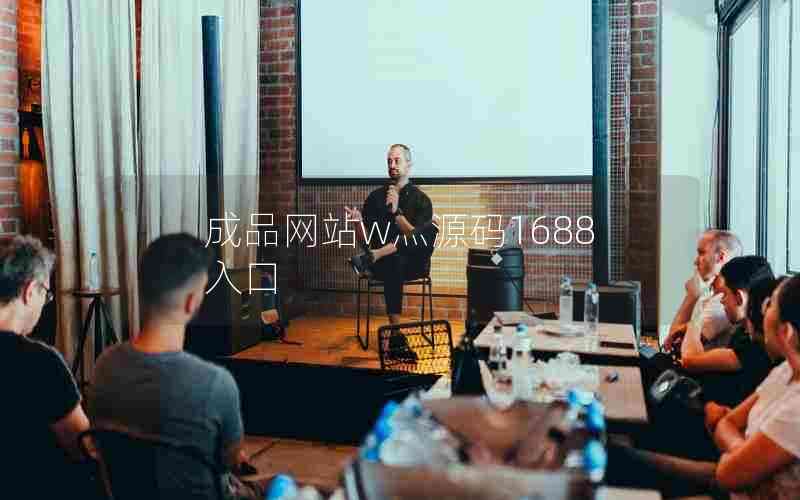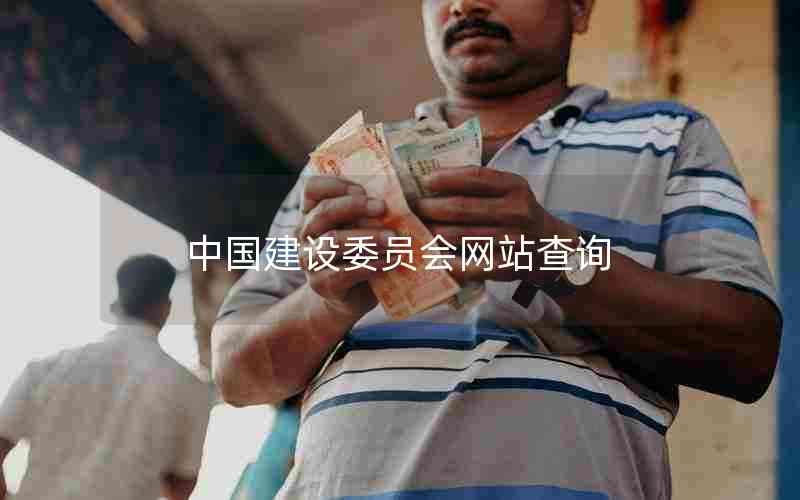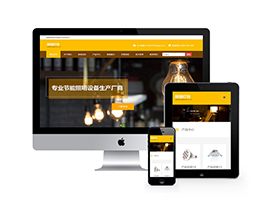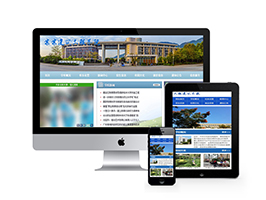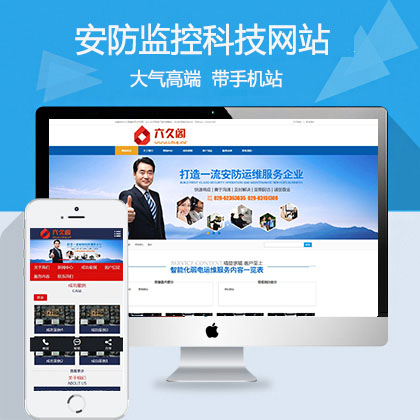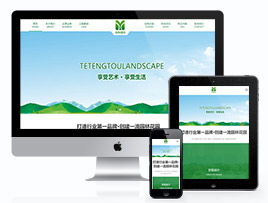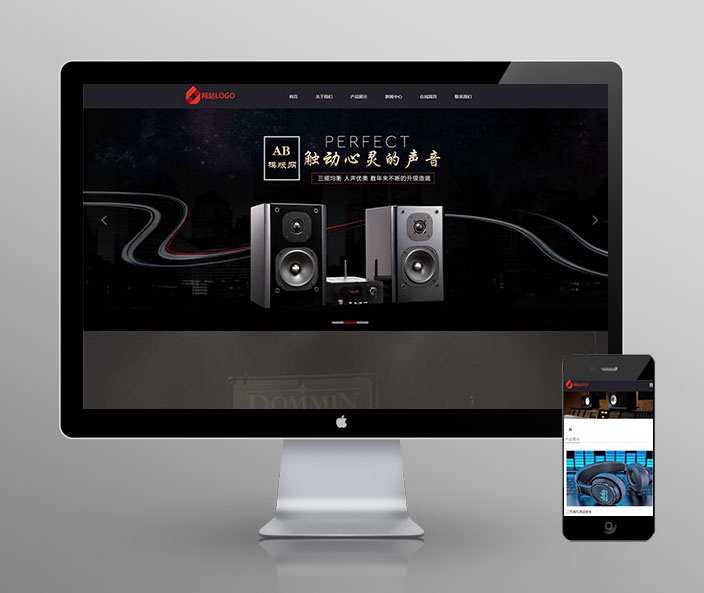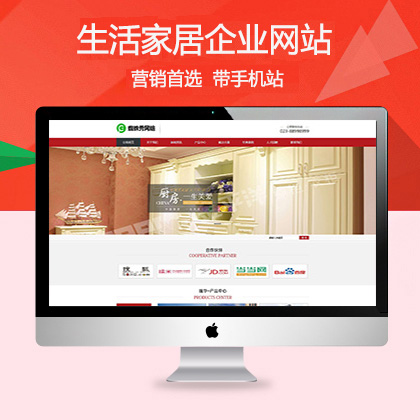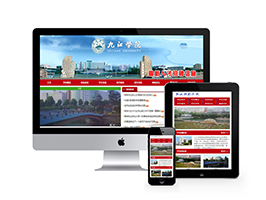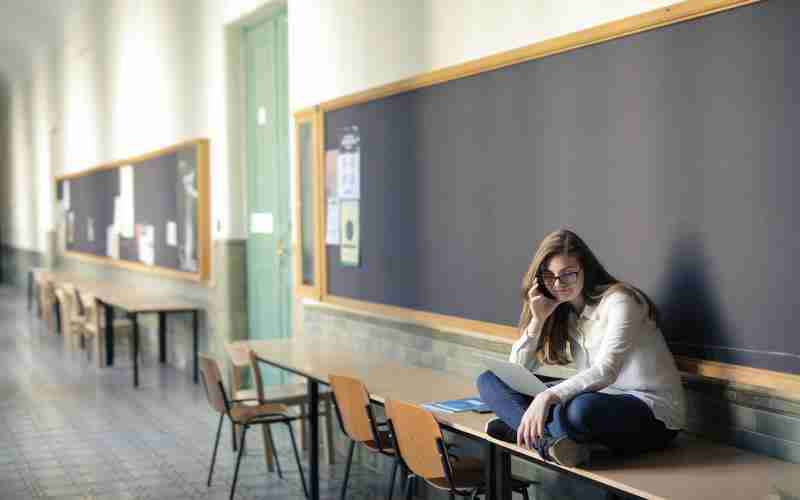在手机网站上设置联系表单,尤其是使用WordPress平台,可以遵循以下步骤,这里以两种常见的方法为例:使用Contact Form 7和Elementor Pro。
使用Contact Form 7
1. 安装插件:在WordPress后台,通过“插件”>“添加新插件”,搜索并安装“Contact Form 7”。
2. 创建表单:
进入Contact Form 7插件管理页面,点击“添加新”。
设计表单,基本字段包括姓名、邮箱、消息等。可以通过删除默认的“主题”字段,并添加简单的数字验证问题来简化表单,提高用户体验。
在表单编辑界面,你可以通过删除或添加标签和字段来定制表单。记得使用星号()标记必填项。
3. 获取短代码:保存表单后,你会看到一个短代码,如`[contactform7 id="123" title="Contact form 1"]`。
4. 插入短代码:回到你的手机网站页面编辑模式,无论是使用默认编辑器还是Gutenberg块编辑器,将短代码粘贴到你希望表单出现的位置。对于响应式设计,确保表单元素在手机屏幕上显示合适。
5. 配置邮件通知:在Contact Form 7中配置邮件设置,确保收到提交的信息。可能需要配置SMTP以保证邮件发送成功。
6. 测试:在手机设备上预览页面,测试表单是否能正确显示和提交,确保邮件通知能够到达。
使用Elementor Pro
1. 安装Elementor和Elementor Pro:同样通过WordPress插件管理界面安装并激活这两个插件。
2. 创建表单:
使用Elementor编辑器打开或创建一个页面。
从左侧元素库中拖拽“Form”元素到编辑区域。
在表单编辑器中,你可以直观地添加、删除字段,并且可以设置字段为必填。
Elementor Pro提供了更多样式自定义选项,确保表单在手机上的显示效果。
3. 存储为全局元素(可选):如果你希望在多个页面重复使用同一表单,可以将其存储为全局元素。
4. SMTP配置:确保邮件发送功能正常,可能需要通过Elementor的邮件服务或外部SMTP插件设置。
5. 发布并测试:保存页面,使用手机浏览器访问该页面,测试表单提交流程和邮件接收情况。
注意事项

响应式设计:确保表单在不同屏幕尺寸下都能良好显示,可能需要调整CSS来优化移动设备的用户体验。
验证:简单且直观的验证机制可以减少垃圾邮件,但不要过度复杂,以免影响用户提交。
邮件配置:正确配置SMTP设置,以避免邮件发送失败。
用户体验:保持表单简洁,减少填写负担,增加提交按钮的可见性和易用性,特别是在手机屏幕上。
通过上述步骤,你可以在手机网站上成功设置并优化联系表单,提升用户互动和转化率。
插件下载说明
未提供下载提取码的插件,都是站长辛苦开发,需收取费用!想免费获取辛苦开发插件的请绕道!
织梦二次开发QQ群
本站客服QQ号:3149518909(点击左边QQ号交流),群号(383578617)  如果您有任何织梦问题,请把问题发到群里,阁主将为您写解决教程!
如果您有任何织梦问题,请把问题发到群里,阁主将为您写解决教程!
转载请注明: 织梦模板 » 如何在手机网站上设置联系表单